жӮ„жӮ„е‘ҠиҜүдҪ пјҢPPTеӨ§зҘһеұ…然д№ҹз”ЁдәҶPSпјҢиҝҷдёӘе°ҸжҠҖе·§з®ҖеҚ•е®һз”Ё
еүҚж®өж—¶й—ҙпјҢжңүдҪҚиҜ»иҖ…й—®жҲ‘дёҖдёӘй—®йўҳпјҢжҳҜиҝҷж ·зҡ„пјҢд»–иҜҙд»–жғіиҰҒж·ұеәҰзҡ„еӯҰд№ PPT еҲ¶дҪңпјҢжңүеҝ…иҰҒеҶҚеҺ»еӯҰд№ Ps еҗ—пјҹ
既然жҳҜж·ұеәҰеӯҰд№ PPTеҲ¶дҪңпјҢжҲ‘дёӘдәәи®ӨдёәпјҢжҺҢжҸЎдёҖдәӣ Ps жҠҖе·§пјҢиҝҳжҳҜйқһеёёжңүеҝ…иҰҒзҡ„гҖӮ
еӣ дёәпјҢPPT жҜ•з«ҹдёҚжҳҜдё“дёҡзҡ„и®ҫи®ЎиҪҜ件пјҢеҫҲеӨҡж•ҲжһңиҰҒд№Ҳж“ҚдҪңеӨҚжқӮпјҢиҰҒд№Ҳе®һзҺ°дёҚдәҶгҖӮеҚідҪҝиғҪеӨҹе®һзҺ°пјҢжүҖе‘ҲзҺ°еҮәжқҘж•ҲжһңеҚҙеҫҲзІ—зіҷгҖӮ
е…іжіЁжҲ‘пјҢз§ҒдҝЎеӣһеӨҚе…ій”®иҜҚгҖҗPPTеӨ§зӨјеҢ…гҖ‘е°ұеҸҜд»ҘйўҶеҸ–жҲ‘收и—Ҹзҡ„жө·йҮҸPPTзҙ жқҗиө„жәҗдәҶпјҢеҢ…жӢ¬PPTжЁЎжқҝиө„жәҗгҖҒ笔еҲ·зҙ жқҗгҖҒеҸҜзј–иҫ‘ең°еӣҫзӯүзӯүгҖӮ
дёҫдёӨдёӘйқһеёёе…ёеһӢзҡ„дҫӢеӯҗпјҢжҜ”еҰӮеңЁ PPT йҮҢеҒҡеҮәзҡ„дјӘеҸҢйҮҚжӣқе…үж•ҲжһңгҖӮ
жӮ„жӮ„е‘ҠиҜүдҪ пјҢPPTеӨ§зҘһеұ…然д№ҹз”ЁдәҶPSпјҢиҝҷдёӘе°ҸжҠҖе·§з®ҖеҚ•е®һз”Ё
е…¶е®һе°ұжҳҜи°ғж•ҙдәҶеӣҫзүҮзҡ„йҖҸжҳҺеәҰгҖӮ
иҖҢзңҹжӯЈзҡ„еҸҢйҮҚжӣқе…үжҳҜй•ҝиҝҷдёӘж ·еӯҗзҡ„пјҡ
жӮ„жӮ„е‘ҠиҜүдҪ пјҢPPTеӨ§зҘһеұ…然д№ҹз”ЁдәҶPSпјҢиҝҷдёӘе°ҸжҠҖе·§з®ҖеҚ•е®һз”Ё
е·®и·қеҫҲеӨ§пјҢеҜ№еҗ—пјҹ
еҸҲжҲ–иҖ…пјҢеңЁ PPT дёӯеҜ№жҹҗдёӘеҚ•зӢ¬з¬”з”»иҝӣиЎҢиҷҡеҢ–ж—¶пјҢеҫҲе®№жҳ“еҮәзҺ°жҳҺжҳҫзҡ„еҲҶз•ҢзәҝпјҢе°ұеғҸиҝҷж ·пјҡ
жӮ„жӮ„е‘ҠиҜүдҪ пјҢPPTеӨ§зҘһеұ…然д№ҹз”ЁдәҶPSпјҢиҝҷдёӘе°ҸжҠҖе·§з®ҖеҚ•е®һз”Ё
жіЁж„Ҹи§ӮеҜҹиҷҡеҢ–笔画зҡ„иҫ№зјҳйғЁеҲҶгҖӮ
иҖҢеңЁ Ps дёӯеҲҷдёҚдјҡеҮәзҺ°иҝҷж ·зҡ„й—®йўҳгҖӮ
жӮ„жӮ„е‘ҠиҜүдҪ пјҢPPTеӨ§зҘһеұ…然д№ҹз”ЁдәҶPSпјҢиҝҷдёӘе°ҸжҠҖе·§з®ҖеҚ•е®һз”Ё
жҳҺзҷҪдәҶеҳӣпјҹеҸҜиғҪдҪ еңЁ PPT йҮҢж“ҚдҪңдәҶйӮЈд№ҲеӨҡж¬ЎпјҢиҝҳдёҚеҰӮеңЁ Ps йҮҢзӮ№дёҖдёӢйј ж Үзҡ„ж•ҲжһңеҘҪпјҒ
жүҖд»ҘпјҢд»ҠеӨ©ж•ҷеҗ„дҪҚдёҖдёӘйқһеёёеҘҪз”Ёзҡ„PSе°ҸжҠҖе·§пјҡеҺ»йҷӨеӣҫзүҮеӨҡдҪҷе…ғзҙ
еҲ©з”ЁPSдёӯзҡ„еҶ…е®№иҜҶеҲ«еЎ«е……е°ұеҸҜд»ҘиҪ»жқҫжҗһе®ҡдәҶ~
жІЎжңүзңӢжҮӮпјҢжІЎе…ізі»пјҢз”ЁдёҖдёӘе…·дҪ“зҡ„жЎҲдҫӢжқҘи§ЈйҮҠпјҡ
еңЁжҲ‘们еҲ¶дҪң PPT ж—¶еҖҷпјҢжүҖдҪҝз”ЁеҲ°зҡ„еӣҫзүҮпјҢ并йқһеҚҒе…ЁеҚҒзҫҺпјҢеӣҫзүҮдёҠз»ҸеёёдјҡжңүдёҖдәӣдёҺйЎөйқўдё»йўҳж— е…ізҡ„е…ғзҙ еҮәзҺ°гҖӮ
е°ұжҜ”еҰӮдёӢйқўиҝҷеј е°ҒйқўеӣҫзүҮпјҢе·Ұдҫ§дҪҚзҪ®жңүдёӘдҝЎеҸ·еҹәз«ҷпјҡ
жӮ„жӮ„е‘ҠиҜүдҪ пјҢPPTеӨ§зҘһеұ…然д№ҹз”ЁдәҶPSпјҢиҝҷдёӘе°ҸжҠҖе·§з®ҖеҚ•е®һз”Ё
иҜҘеҰӮдҪ•жҠҠе®ғеҺ»жҺүе‘ўпјҹ
第дёҖжӯҘпјҢз”Ё Ps жү“ејҖеӣҫзүҮпјҢеҸій”®зӮ№еҮ»еӣҫзүҮеӣҫеұӮпјҢеҶҚзӮ№еҮ»гҖҗж …ж јеҢ–еӣҫеұӮгҖ‘
жӮ„жӮ„е‘ҠиҜүдҪ пјҢPPTеӨ§зҘһеұ…然д№ҹз”ЁдәҶPSпјҢиҝҷдёӘе°ҸжҠҖе·§з®ҖеҚ•е®һз”Ё
第дәҢжӯҘпјҢз”ЁйҖүеҢәе·Ҙе…·пјҢжЎҶйҖүеӣҫзүҮдёӯеӨҡдҪҷзҡ„е…ғзҙ гҖӮ
жӮ„жӮ„е‘ҠиҜүдҪ пјҢPPTеӨ§зҘһеұ…然д№ҹз”ЁдәҶPSпјҢиҝҷдёӘе°ҸжҠҖе·§з®ҖеҚ•е®һз”Ё
第дёүжӯҘпјҢеңЁзј–иҫ‘йҖүйЎ№еҚЎдёӢпјҢжүҫеҲ°гҖҗеЎ«е……гҖ‘пјҢ然еҗҺзӮ№еҮ»зЎ®е®ҡеҚіеҸҜгҖӮ
жӮ„жӮ„е‘ҠиҜүдҪ пјҢPPTеӨ§зҘһеұ…然д№ҹз”ЁдәҶPSпјҢиҝҷдёӘе°ҸжҠҖе·§з®ҖеҚ•е®һз”Ё
еӣҫзүҮдёҠзҡ„дҝЎеҸ·еЎ”ж¶ҲеӨұж—¶дәҶпјҡ
жӮ„жӮ„е‘ҠиҜүдҪ пјҢPPTеӨ§зҘһеұ…然д№ҹз”ЁдәҶPSпјҢиҝҷдёӘе°ҸжҠҖе·§з®ҖеҚ•е®һз”Ё
йҷӨжӯӨд№ӢеӨ–пјҢеҰӮжһңдҪ жғіиҰҒеҺ»йҷӨйЎөйқўдёӯзҡ„дёӨдёӘдәәзү©пјҢж–№жі•д№ҹжҳҜдёҖж ·зҡ„пјҢдёәдәҶж–№дҫҝдҪ еҺ»зҗҶи§ЈпјҢиҝҷйҮҢжҲ‘еҪ•дәҶеҠЁеӣҫпјҡ
жӮ„жӮ„е‘ҠиҜүдҪ пјҢPPTеӨ§зҘһеұ…然д№ҹз”ЁдәҶPSпјҢиҝҷдёӘе°ҸжҠҖе·§з®ҖеҚ•е®һз”Ё
жҳҜдёҚжҳҜеҫҲз®ҖеҚ•е‘ўпјҹ
иҖҢдё”жҠ еӣҫж•ҲжһңйқһеёёдёҚй”ҷпјҢеҸҜд»ҘиҮӘе·ұиҜ•иҜ•е‘Җ~
жңҖеҗҺпјҢеҲҶдә«дёҖжіўзҰҸеҲ©пјҡ
е…іжіЁжҲ‘пјҢз§ҒдҝЎеӣһеӨҚе…ій”®иҜҚгҖҗPPTеӨ§зӨјеҢ…гҖ‘е°ұеҸҜд»ҘйўҶеҸ–жҲ‘收и—Ҹзҡ„жө·йҮҸPPTзҙ жқҗиө„жәҗдәҶпјҢеҢ…жӢ¬PPTжЁЎжқҝиө„жәҗгҖҒ笔еҲ·зҙ жқҗгҖҒеҸҜзј–иҫ‘ең°еӣҫзӯүзӯүгҖӮ
жӣҙеӨҡжңүе…і PPT
е“ҲдҪӣз ”з©¶пјҡPPTдёҚд»…жІЎз”ЁпјҢиҝҳжөӘиҙ№ж—¶й—ҙе’ҢйҮ‘й’ұ
2019-11-12 09:25:31зү№ж–ҜжӢүиҖҒжҖ»жј”и®ІPPTжӣқе…үпјҒзҪ‘еҸӢпјҡеӨӘжғҠиүіпјҢе Әз§°жңҖејәи®ҫи®Ў
2019-11-11 12:19:11йҖҒдҪ 100еҘ—еҸҢеҚҒдёҖзІҫе“ҒPPTжЁЎжқҝпјҢеҸҜзӣҙжҺҘеҘ—з”ЁпјҢйңҖиҰҒзҡ„иө¶зҙ§еёҰиө°
2019-11-11 07:00:00PPTжҸ’件пјҢеӣҫж ҮпјҢеӣҫзүҮпјҢжЁЎжқҝзҪ‘з«ҷжұҮжҖ»пјҢжҖ»еҪ’жңүдёҖдёӘйҖӮеҗҲдҪ
2019-11-11 06:04:07еҒҡPPTжІЎз”ЁиҝҮж–Үеӯ—дә‘пјҹйӮЈдҪ еҸҜиғҪй”ҷиҝҮдәҶдёҖдёӘдәҝпјҢиҝҷж¬Ўз ҒдҪҸ
2019-11-11 09:34:50ж•ҷдҪ еңЁдёҖеҲҶй’ҹд№ӢеҶ…пјҢе°Ҷ100йЎөWordиҪ¬жҚўдёәPPTпјҢз®ҖзӣҙеӨӘеҺүе®ідәҶ
2019-11-10 07:00:00PPTдёҚзҹҘйҒ“жҖҺд№Ҳй…ҚеӣҫпјҹжҲ‘д»Һ2000еӨҡеј дјҳз§ҖйЎөйқўдёӯпјҢжҖ»з»“дәҶ3дёӘжҠҖе·§
2019-11-10 08:48:00еҲ¶дҪңж—¶й—ҙиҪҙи®©дҪ зҡ„pptе·ҘдҪңжұҮжҠҘжӣҙеҮәиүІ
2019-11-10 10:40:27д»ҺжІЎи§ҒиҝҮиҝҷд№Ҳжңүж ји°ғзҡ„PPTиҜҫ件пјҢжҲ‘еҶіе®ҡд»ҘеҗҺдёҚйҖғиҜҫдәҶ
2019-11-09 09:55:00